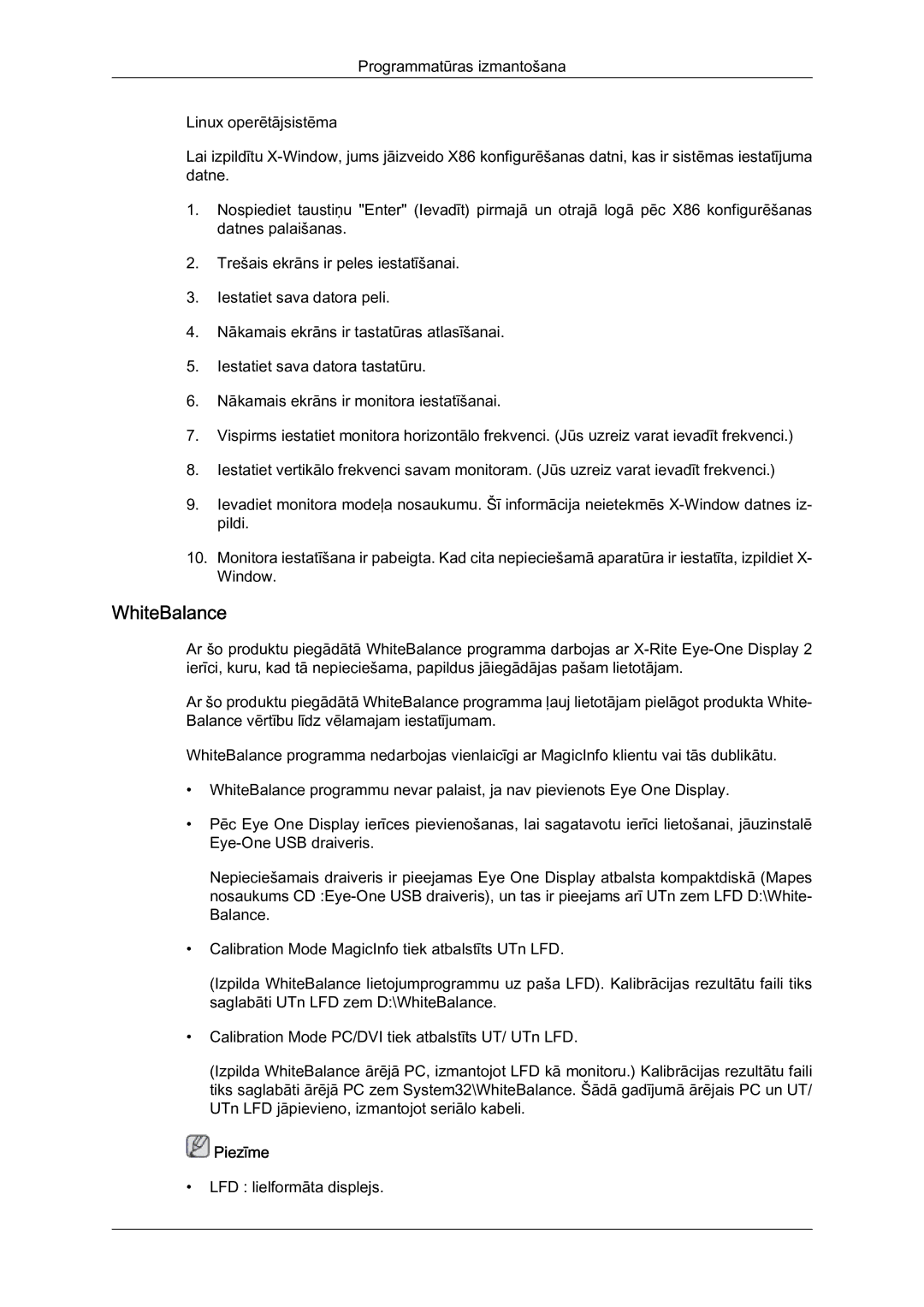Programmatūras izmantošana
Linux operētājsistēma
Lai izpildītu
1.Nospiediet taustiņu "Enter" (Ievadīt) pirmajā un otrajā logā pēc X86 konfigurēšanas datnes palaišanas.
2.Trešais ekrāns ir peles iestatīšanai.
3.Iestatiet sava datora peli.
4.Nākamais ekrāns ir tastatūras atlasīšanai.
5.Iestatiet sava datora tastatūru.
6.Nākamais ekrāns ir monitora iestatīšanai.
7.Vispirms iestatiet monitora horizontālo frekvenci. (Jūs uzreiz varat ievadīt frekvenci.)
8.Iestatiet vertikālo frekvenci savam monitoram. (Jūs uzreiz varat ievadīt frekvenci.)
9.Ievadiet monitora modeļa nosaukumu. Šī informācija neietekmēs
10.Monitora iestatīšana ir pabeigta. Kad cita nepieciešamā aparatūra ir iestatīta, izpildiet X- Window.
WhiteBalance
Ar šo produktu piegādātā WhiteBalance programma darbojas ar
Ar šo produktu piegādātā WhiteBalance programma ļauj lietotājam pielāgot produkta White- Balance vērtību līdz vēlamajam iestatījumam.
WhiteBalance programma nedarbojas vienlaicīgi ar MagicInfo klientu vai tās dublikātu.
•WhiteBalance programmu nevar palaist, ja nav pievienots Eye One Display.
•Pēc Eye One Display ierīces pievienošanas, lai sagatavotu ierīci lietošanai, jāuzinstalē
Nepieciešamais draiveris ir pieejamas Eye One Display atbalsta kompaktdiskā (Mapes nosaukums
•Calibration Mode MagicInfo tiek atbalstīts UTn LFD.
(Izpilda WhiteBalance lietojumprogrammu uz paša LFD). Kalibrācijas rezultātu faili tiks saglabāti UTn LFD zem D:\WhiteBalance.
•Calibration Mode PC/DVI tiek atbalstīts UT/ UTn LFD.
(Izpilda WhiteBalance ārējā PC, izmantojot LFD kā monitoru.) Kalibrācijas rezultātu faili tiks saglabāti ārējā PC zem System32\WhiteBalance. Šādā gadījumā ārējais PC un UT/ UTn LFD jāpievieno, izmantojot seriālo kabeli.
 Piezīme
Piezīme
•LFD : lielformāta displejs.